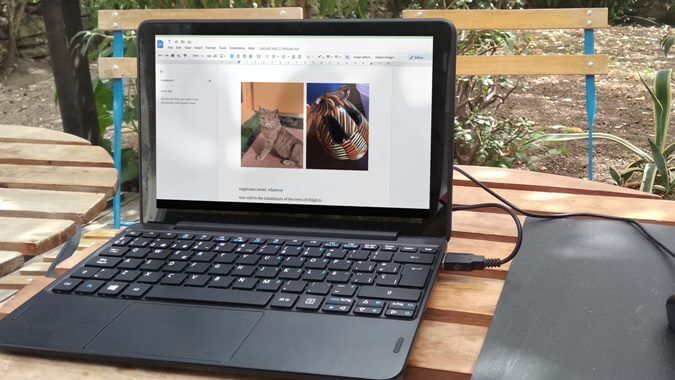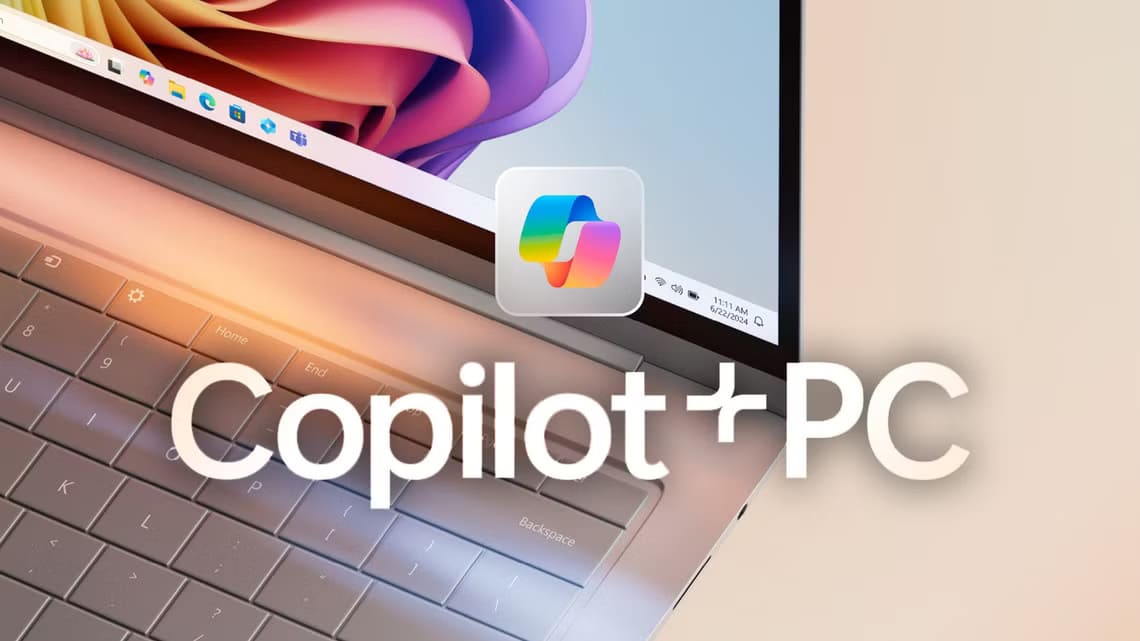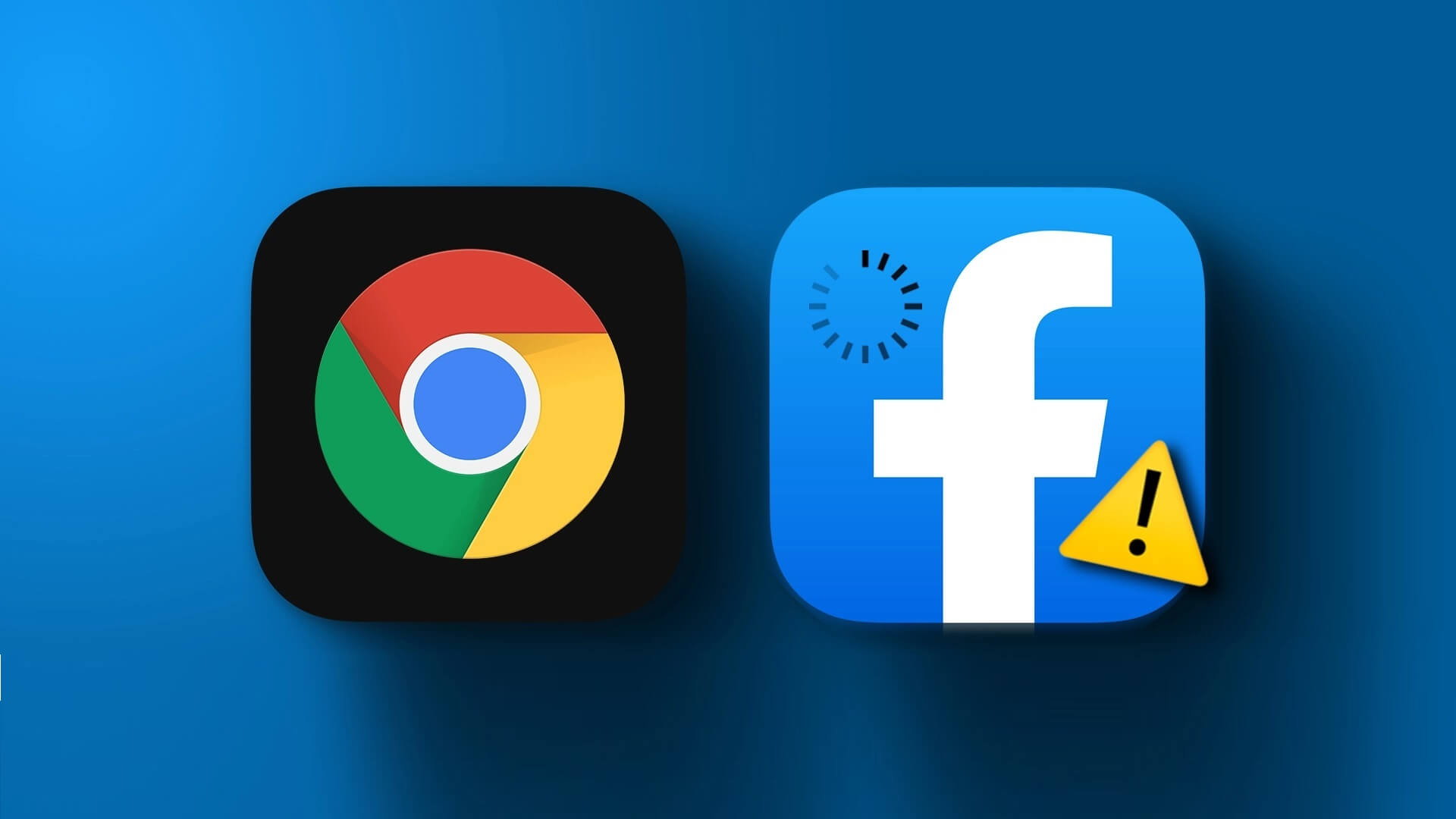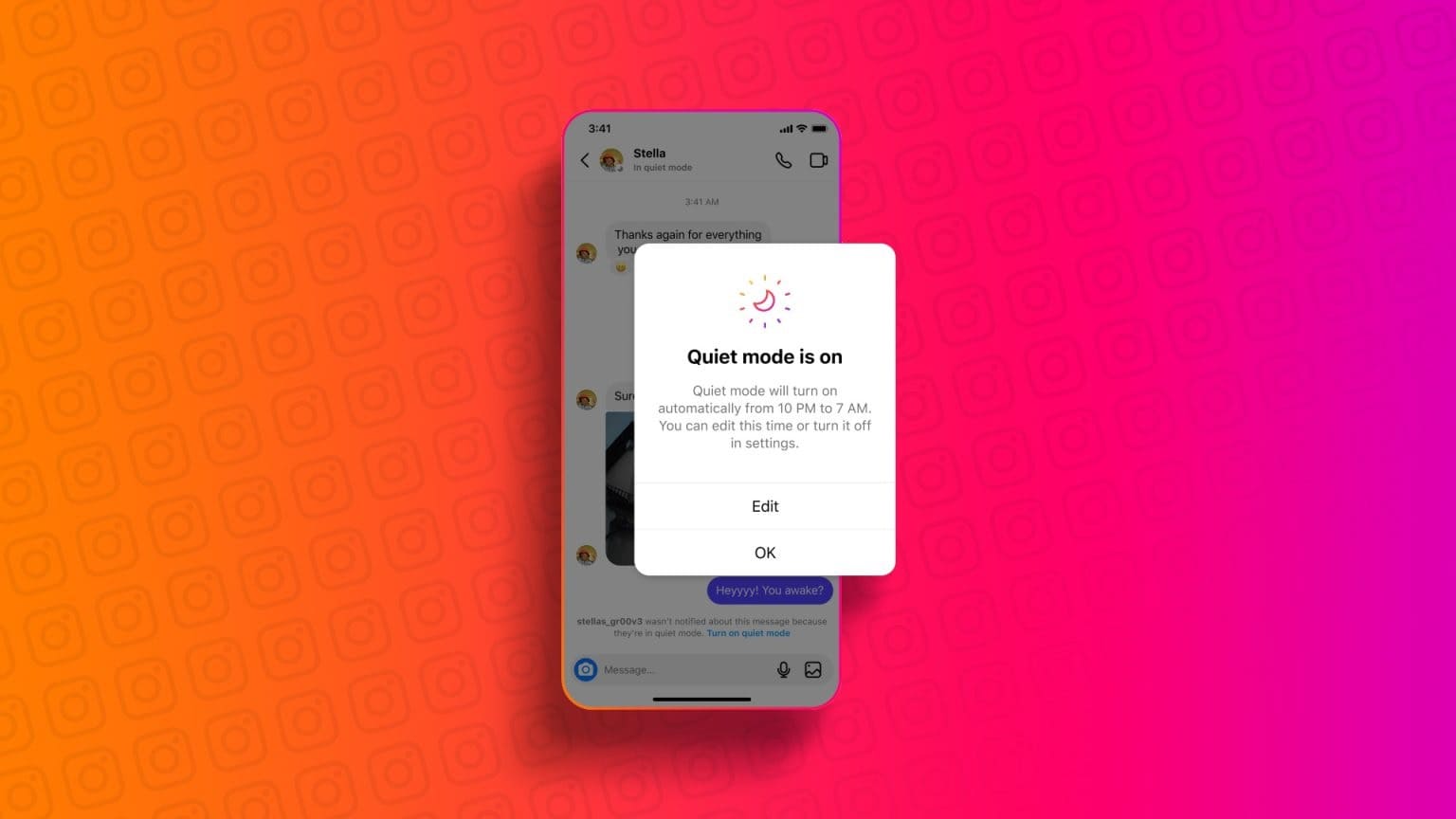PDF er et av de mest populære og mest foretrukne dokumentformatene for å lage og sende offisielle dokumenter. Noen av disse PDF-ene krever signatur. Mange organisasjoner liker å bruke PDF-filer som sitt offisielle kommunikasjons- og bruksmiddel Adobe Acrobat Reader For å åpne, signere og bekrefte PDF-filer. En nyttig funksjon i Adobe Reader er å bekrefte digitale signaturer i PDF-filer. Det hjelper deg med å signere kontrakter, agenter eller til og med autentisere dokumenter. Dette innlegget viser deg hvordan du validerer digitale signaturer i PDF-filer i Adobe Acrobat Reader på Mac og Windows.
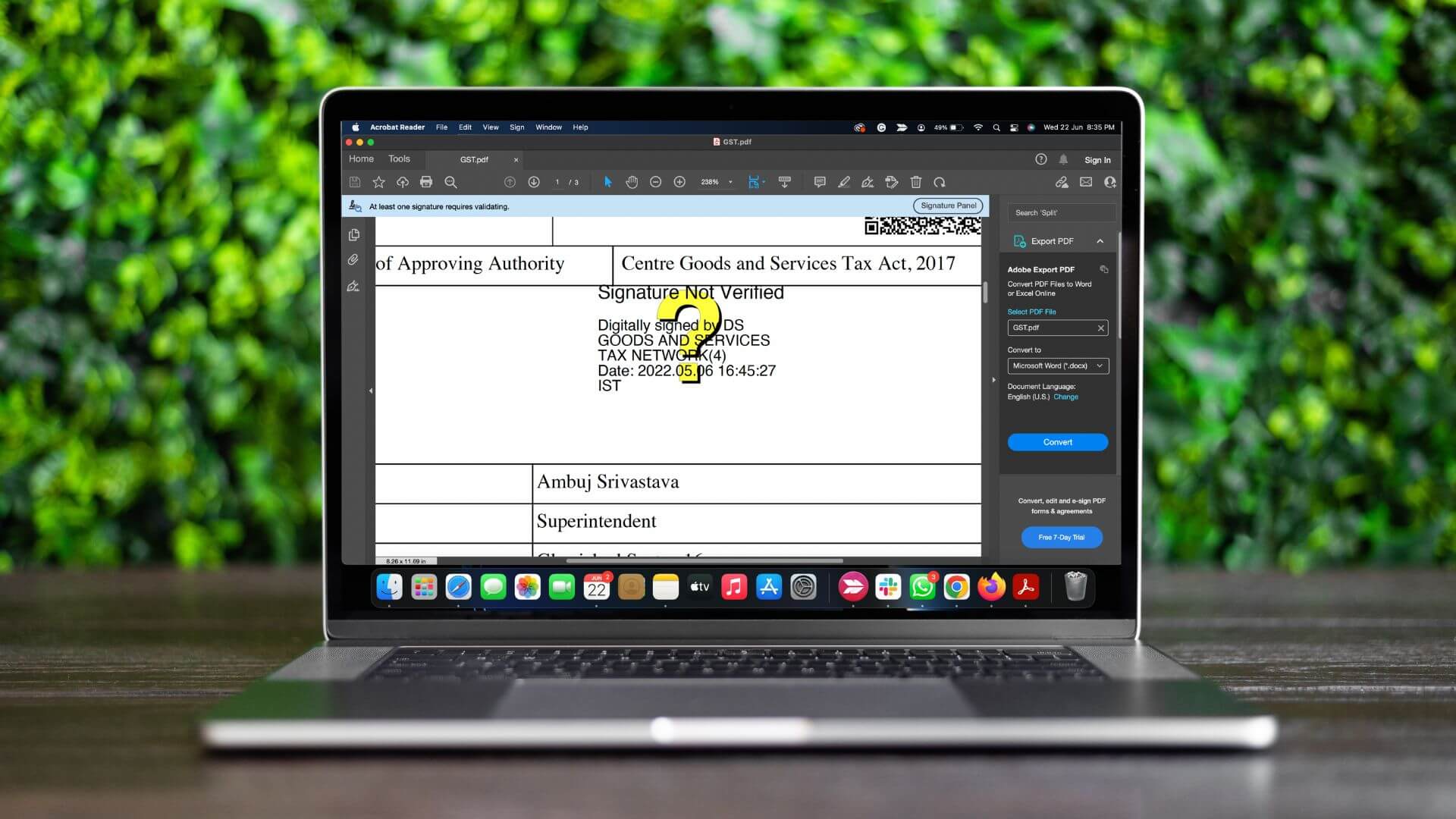
Digitale signaturer i PDF-filer har forenklet prosessen med å innhente godkjenninger eller verifisere dokumenter. Du kan til og med Beskytt PDF-filer passord for å sikre konfidensialitet. Du kan enkelt validere digitale signaturer i Adobe Acrobat Reader på Mac eller Windows. Men du må sørge for at du bruker den nyeste versjonen av Adobe Acrobat Reader.
Følg disse trinnene for å se etter oppdateringer. Trinnene er de samme for Windows- og Mac-brukere.
Trinn 1: åpen Adobe Acrobat Reader På Mac eller Windows.
Trinn 2: Trykk på hjelp fra den øverste menylinjen.
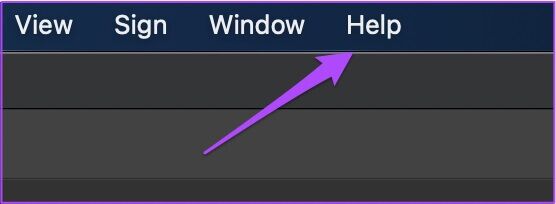
Steg 3: Velg Se etter oppdateringer.
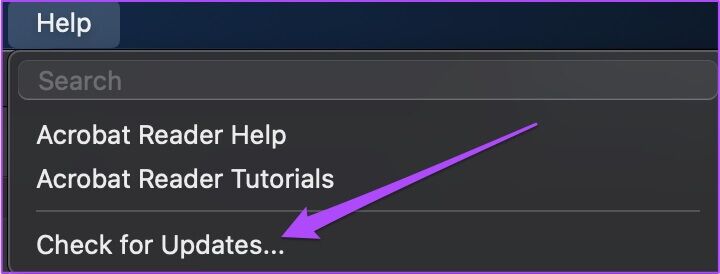
Applikasjonen vil se etter oppdateringer.
Trinn 4: Hvis en oppdatering er tilgjengelig, trykk "Ja" for å laste ned og installere den.
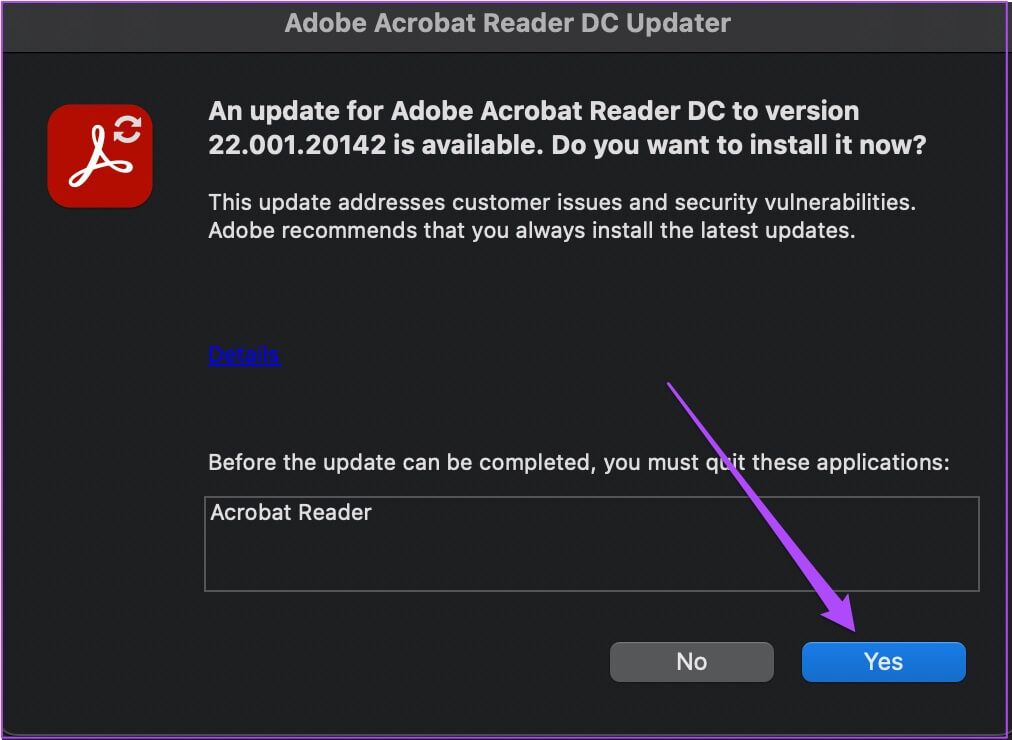
Valider digitale signaturer i PDF-filer på Mac
For de som bruker Adobe Acrobat Reader på Mac, må du aktivere noen få alternativer før verifiseringen av den digitale signaturen valideres. Følg disse trinnene for å validere digitale signaturer i PDF-er hvis du er en Mac-bruker.
Trinn 1: Klikk på Kommando + mellomromstasten Å åpne Spotlight-søk , Og skriv Adobe Acrobat Reader , og trykk Komme tilbake.
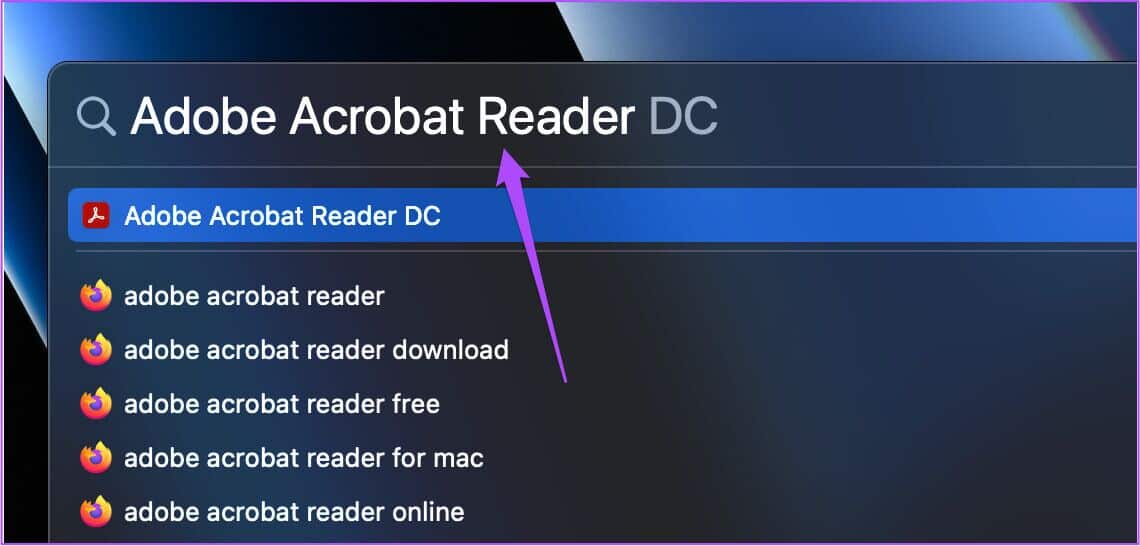
Trinn 2: åpen PDF -fil Hvor du ønsker å validere den digitale signaturen.
Steg 3: Klikk Adobe Reader i øvre venstre hjørne av menyfelt.
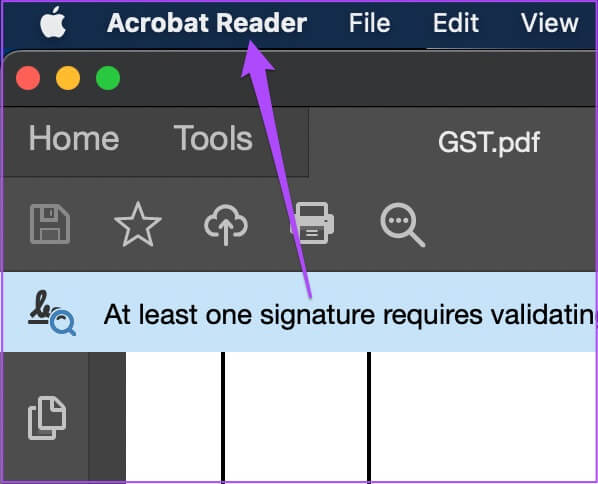
Trinn 4: Lokaliser Preferanser من Alternativer -menyen.
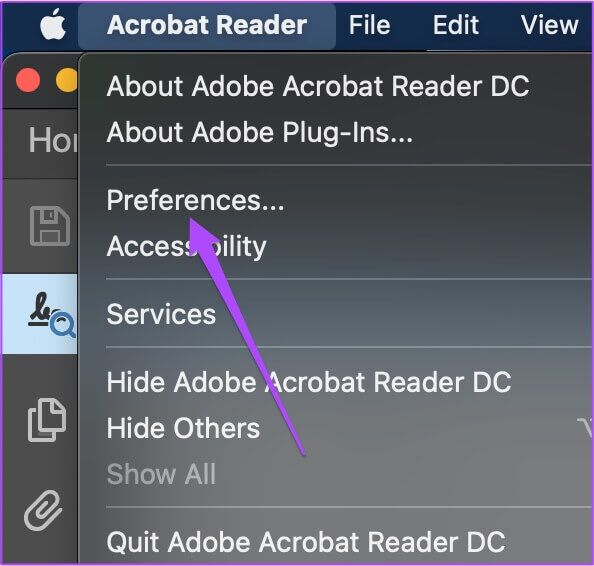
Trinn 5: på Innstillinger-vinduet , Klikk signaturer fra venstremenyen.
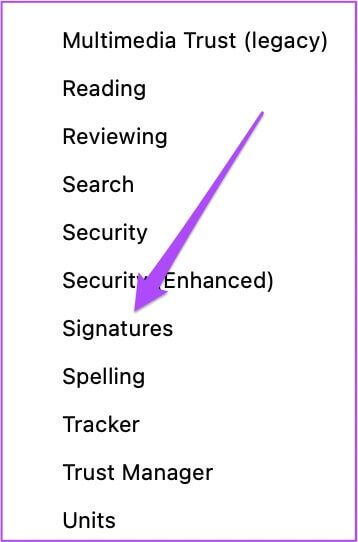
Steg 6: Klikk Mer innenfor Bekreftelsesfanen Til høyre.
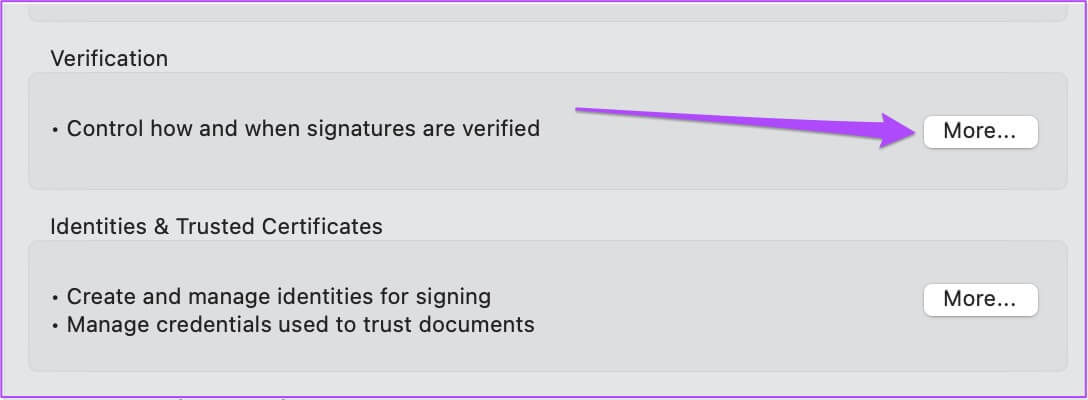
Trinn 7: på Vinduet Innstillinger for signaturverifisering , klikk for å oppheve valget Alternativet "Forespørsel om å trekke tilbake sertifikatet".
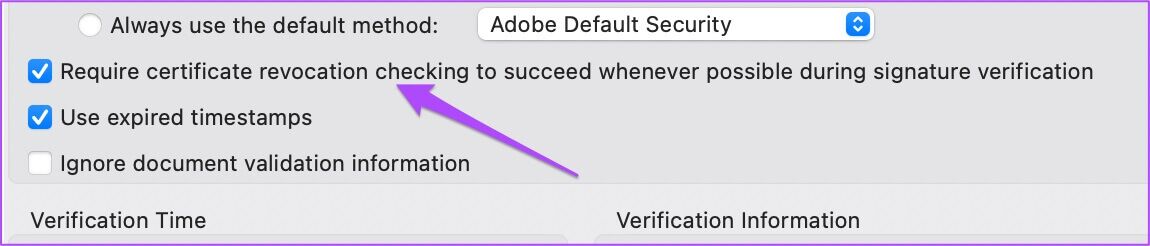
Trinn 8: Klikk "OK".
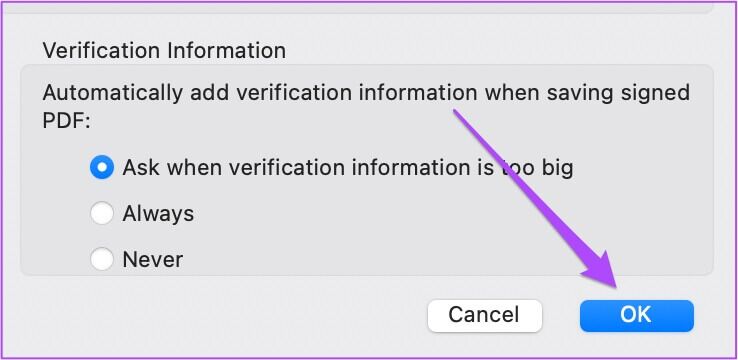
Steg 9: Klikk OK igjen for å bekrefte handlingene dine.
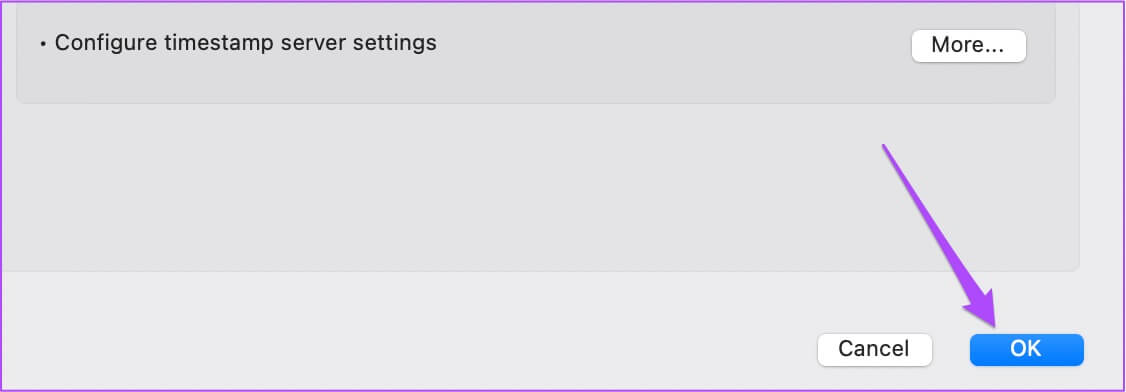
Trinn 10: Lukk vinduet og klikk digital signatur i dokumentet ditt.
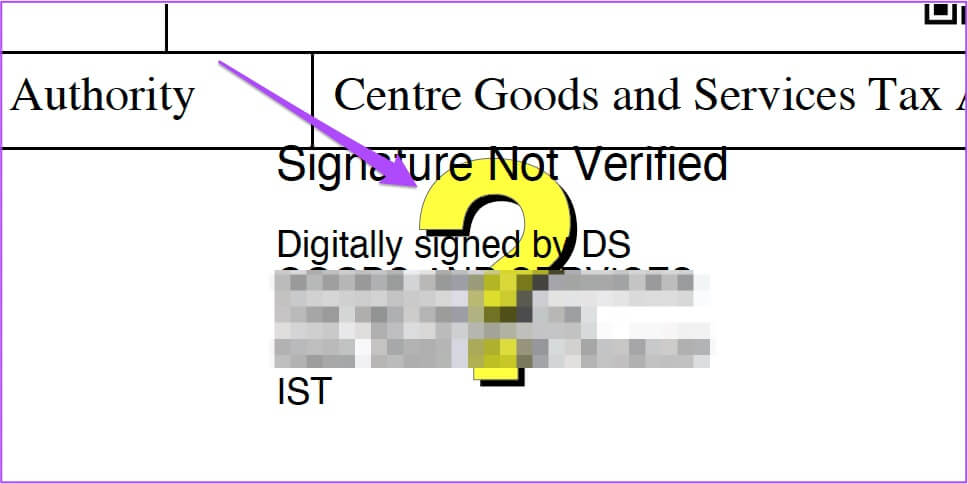
Signaturverifiseringsstatusvinduet åpnes på skjermen.
Trinn 11: Klikk signaturegenskaper.
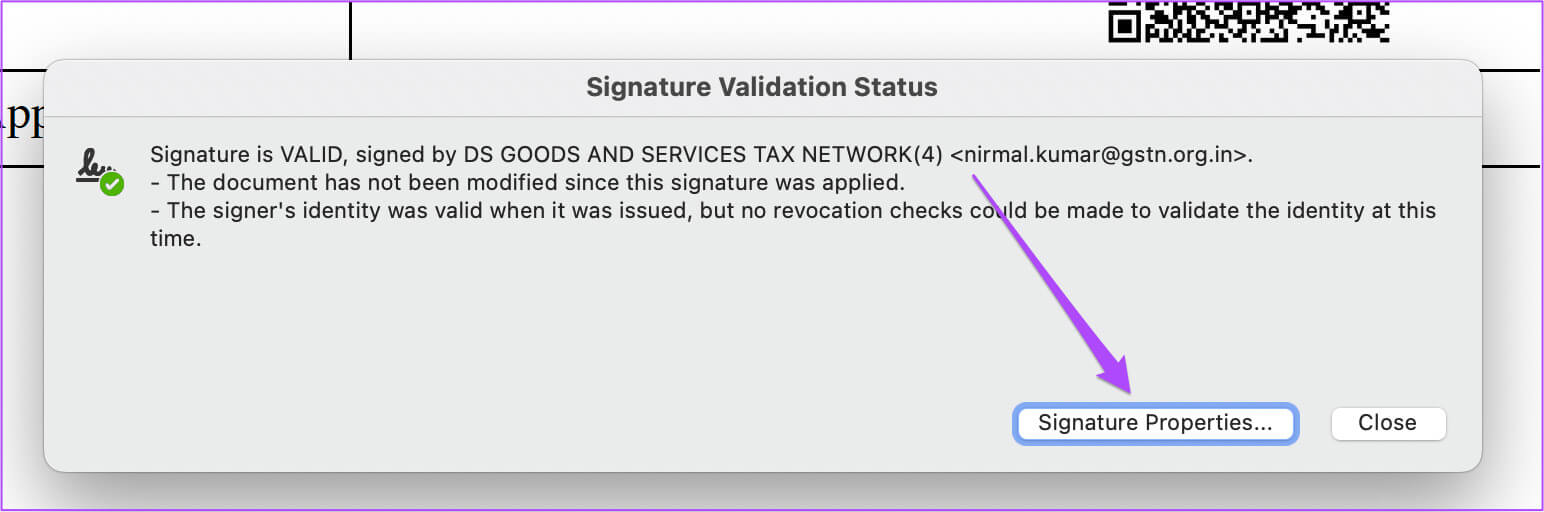
Steg 12: Klikk Signaturvalidering.
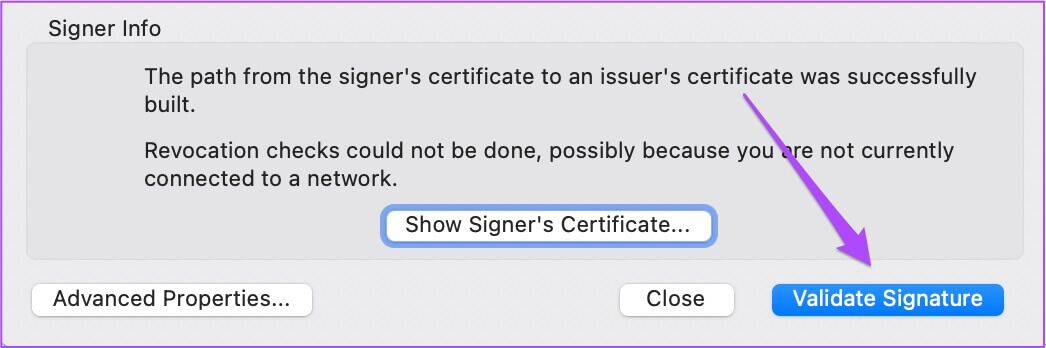
Trinn 13: Lukk vinduet Signature Verification Status og jeg ser en grønn hake for å indikere at signaturen din er validert.
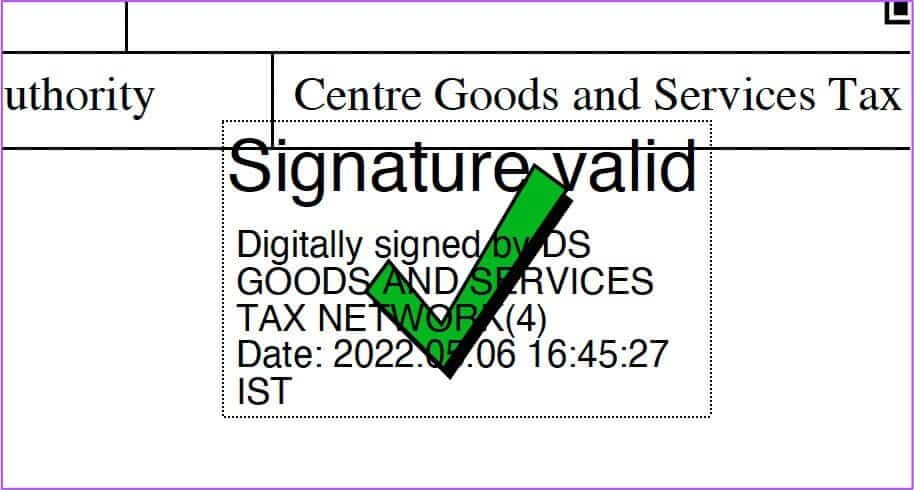
Valider digitale signaturer i PDF-filer på Windows
Adobe Acrobat Reader på Windows må også aktivere signaturverifiseringsalternativet. Fremgangsmåten for å aktivere alternativet for å validere digitale signaturer i PDF-filer med Adobe Acrobat Reader er imidlertid litt annerledes for Windows-brukere.
Trinn 1: åpen Adobe Acrobat Reader På Windows din.
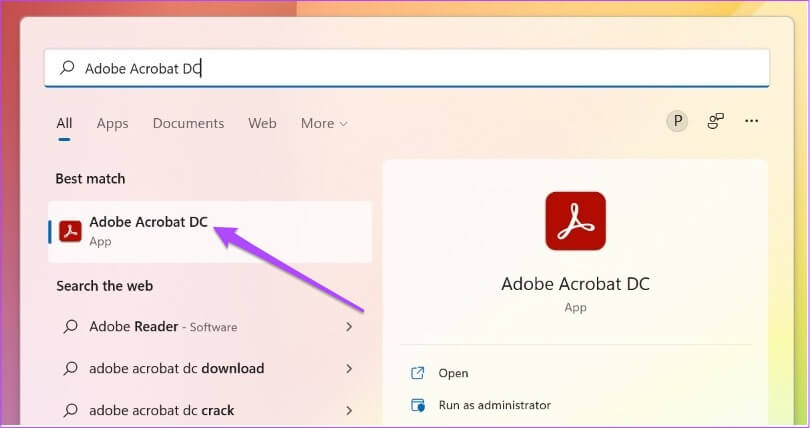
Trinn 2: åpen PDF -fil hvor du vil sjekke Gyldigheten til den digitale signaturen.
Steg 3: Etter å ha åpnet filen, klikk Utgivelse i øvre venstre hjørne av menyfelt.
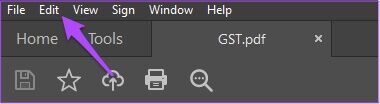
Trinn 4: Velg Preferanser fra listen over alternativer.
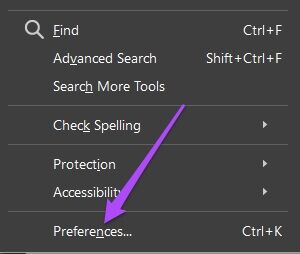
Trinn 5: Rull ned og trykk på signaturer fra venstremenyen.
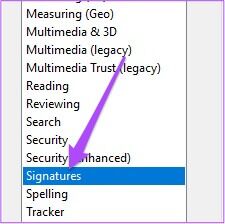
Resten av trinnene for å validere den digitale signaturen forblir de samme for Mac-brukere – sjekk trinn 10 og utover.
Bekreft gyldigheten av den digitale signaturen i PDF-filen
Hvis du mottar en PDF med en bekreftet digital signatur, kan du bekrefte at signaturen er gyldig ved å følge disse trinnene som er de samme for Mac og Windows.
Trinn 1: åpen PDF -fil Med digital signaturvalidering.
Trinn 2: Høyreklikk på digital signatur Å oppdage alternativer.
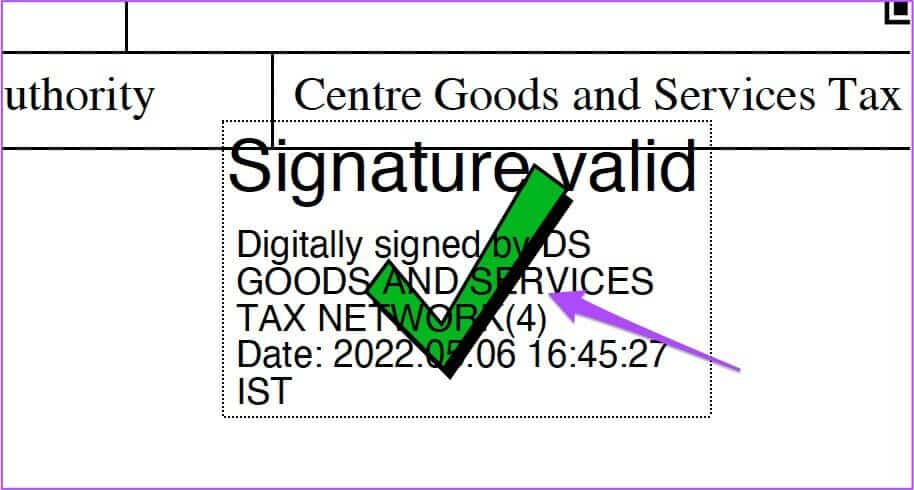
Steg 3: Klikk signaturegenskaper.
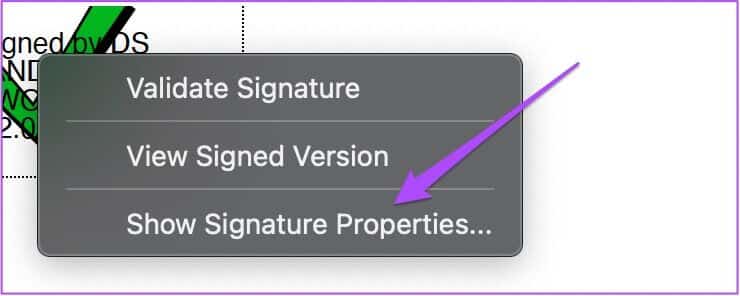
på Vinduet Signaturegenskaper , du kan sjekke Signert tid og pålitelig kilde for å validere signaturen.

For å sjekke om dokumentet ble endret etter at det ble signert, trykk SING-sertifikatknapp .'s "Signerinformasjon".
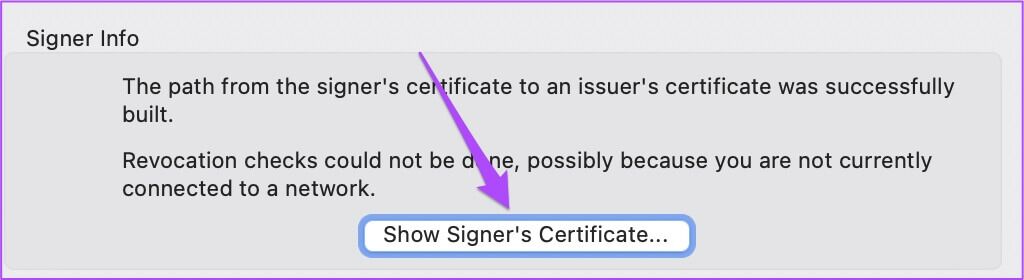
Sertifikatet åpnes på skjermen din som en PDF.
Sjekk historien til den digitale signaturen i PDF-filen
Signaturpanelet i Adobe Acrobat Reader lar deg sjekke informasjon om hver digital signatur i PDF-en. Du kan også se historikken over endringer som er gjort i digitale signaturer. Slik gjør du det i Adobe Acrobat Reader for Mac og Windows.
Trinn 1: åpen PDF -fil Din med digital signatur inn Adobe Acrobat Reader på Mac eller Windows.
Trinn 2: Klikk et tilbud i den øverste menylinjen.
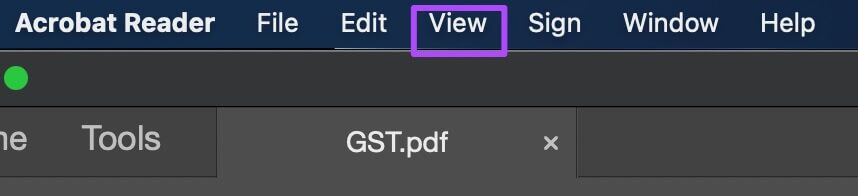
Steg 3: Lokaliser Vis skjul من Alternativer -menyen.
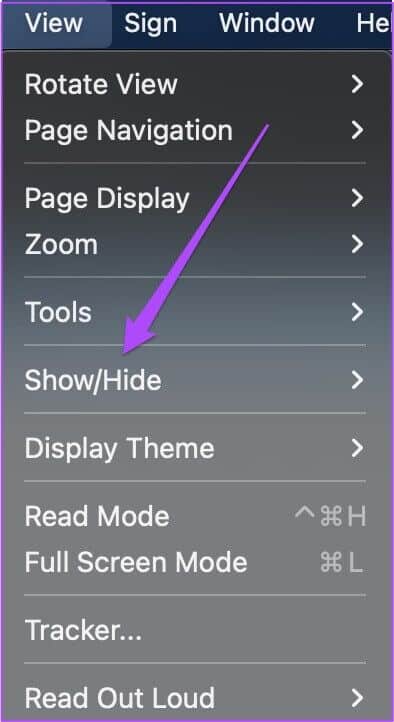
Trinn 4: Lokaliser Navigasjonsdeler.
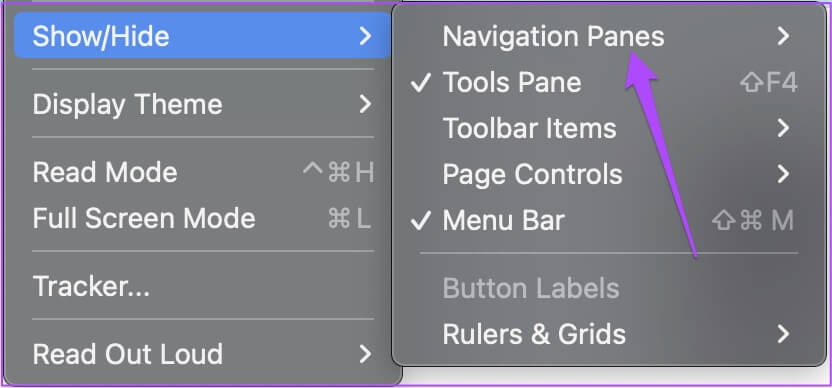
Trinn 5: Klikk signaturer من Alternativer -menyen.
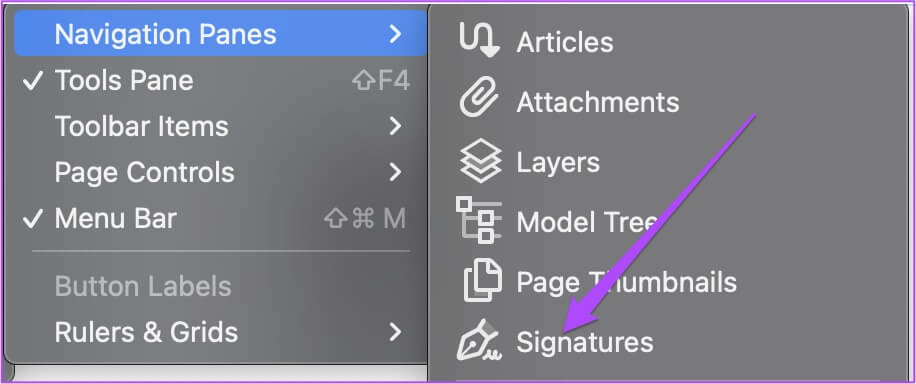
Signaturpanelet åpnes på venstre side av skjermen.
Steg 6: Dobbeltklikk signaturnavn eller klikk Pil ved siden av signaturen For å se endringsloggen.
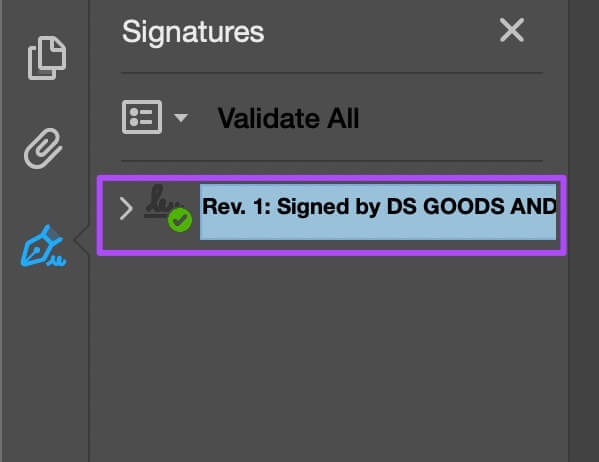
Validerer enkelt digitale signaturer i PDF-filer
Validering av digital signatur er en fin måte å bekrefte eller godkjenne de offisielle dokumentene dine for videre behandling i virksomheten din. Det beste er at du kan gjøre det gratis i Adobe Acrobat Reader. Du trenger ikke betale for et Adobe-abonnement.